冰点还原精灵(BootThawed)怎么用啊!!!
的有关信息介绍如下:是要了解下解冻的相关知识吧,冰点还原软件可自动将系统还原到初始状态,通常在使用冰点时都会借助配置管理程序创建一个解冻空间,以便存储不需要还原的文件,使其依然保留在电脑中,不想使用解冻空间也可以将其删除,非常方便。
请按照以下方法创建或删除ThawSpace解冻空间:
一、创建ThawSpace解冻空间。
1、选择驱动器盘符。默认盘符是 T:。但是,可以将其更改为任何可用盘符。如果所选的盘符在安装 Deep Freeze 时已经存在于计算机上,系统将自动使用下一个可用盘符。
1)如果从下拉列表中选择了某个驱动器盘符并使用该盘符创建 ThawSpace,则系统会从该下拉列表中将其删除。
2)删除某个 ThawSpace 后,对应的驱动器盘符将会再次添加到下拉列表中。
3)驱动器盘符不能与主驱动器相同。
2、输入大小值。这是 ThawSpace 的大小,最大为 1024 GB,最小为 16MB。
1)如果计算机没有足够的可用空间来容纳所选的 ThawSpace,则 ThawSpace 的大小将缩减,以确保计算机正常工作。
2)如果您选择小于 16MB 的大小,则 ThawSpace 将设置为 16MB。
3)如果您选择大于 1,024GB (1TB) 的大小,则 ThawSpace 将设置为 1,024GB (1TB)。
3、选择 ThawSpace 存储单位(MB 或 GB)。
4、选择主驱动器。
1)主驱动器是指 ThawSpace 所在的驱动器。
2)ThawSpace 所需的存储空间来自主驱动器上的总存储空间。
5、从可见性下拉列表中选择可见或隐藏。
1)如果选择可见,Windows 资源管理器中将会显示该驱动器。
2)如果选择隐藏,Windows 资源管理器中将不会显示该驱动器。
3)不过,可通过在开始 > 运行中输入相应驱动器盘符来访问隐藏的驱动器。
6、单击添加添加 ThawSpace。
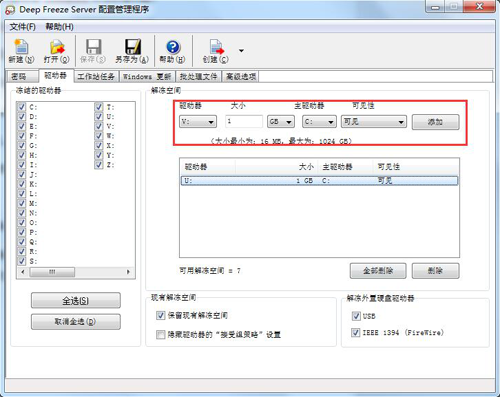
二、删除ThawSpace解冻空间。
若要删除某个 ThawSpace,请将其选中并单击删除。此时 ThawSpace 被删除,其驱动器盘符将再次出现在驱动器盘符下拉列表中。单击全部删除可删除所有 ThawSpace。
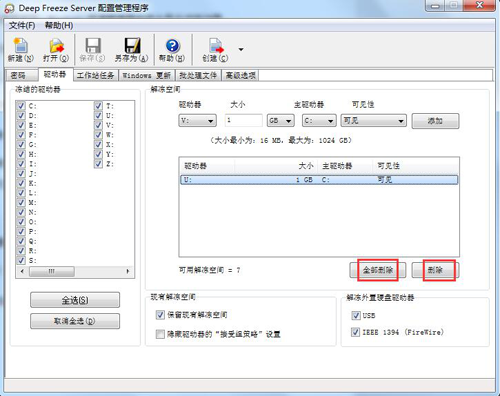
1、在删除一个 ThawSpace 之前,请先删除任何用户配置文件重定向或者符号链接。
2、如果 ThawSpace 被删除,则保存在其上的数据也将被删除。
3、ThawSpace 不会受到 Deep Freeze 保护。部署标准数据保护选项,如防病毒程序和备份程序。



